Parece que los actores de las amenazas que llevan a cabo campañas de ransomware están constantemente ocupados escribiendo códigos destructivos y lanzando nuevos virus
para los que la industria de la seguridad no ha encontrado un arreglo que funcione correctamente. Es realmente desafortunado que el talento de estas personas esté en la mala
dirección, pero la perspectiva de hacer dinero fácil, obviamente, hace a la gente mala. Uno de los programas de ransomware más notable de hoy en día, CryptoLocker 2015, tiene
una historia detrás suyo. El virus original se lanzó en septiembre de 2013 y se eliminó en junio de 2014. La infección actualmente activa que se analiza en esta publicación
es de hecho una sucesora, probablemente creada por una pandilla criminal cibernética diferente. El funcionamiento general de este malware es similar al de su predecesor,
pero hay algo de contraste en su lugar.
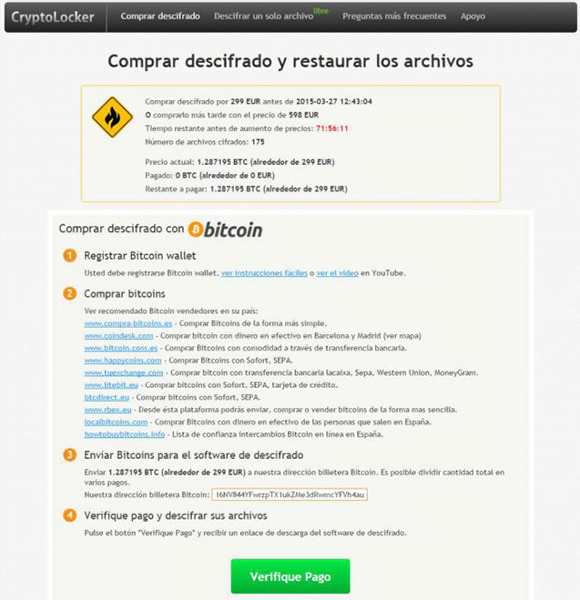
Una de las diferencias es la pantalla de advertencia mostrada por CryptoLocker. Ya no es roja y es más evidente en lo que se refiere al ego de los hackers. Mientras
que la versión anterior decía "Sus archivos personales se cifran", la última se lee "Advertencia, hemos cifrado sus archivos con virus CryptoLocker". El componente "nosotros"
probablemente atestigua que los defraudadores son más ambiciosos y audaces, pero vamos a dejar los perfiles de los individuos estafadores a los psicólogos. El flujo de trabajo
técnico de la transacción comienza con la contaminación del PC, que tiende a ser alimentada por ingeniería social. Uno de los vectores implica correos electrónicos falsos
titulados "informes de nómina" que tienen un archivo de Microsoft Excel adjunto. Los archivos corruptos también pueden ser camuflados como archivos ZIP con los archivos PDF
en el interior. Una vez que se hace clic, el archivo adjunto introduce la carga útil en el ordenador.
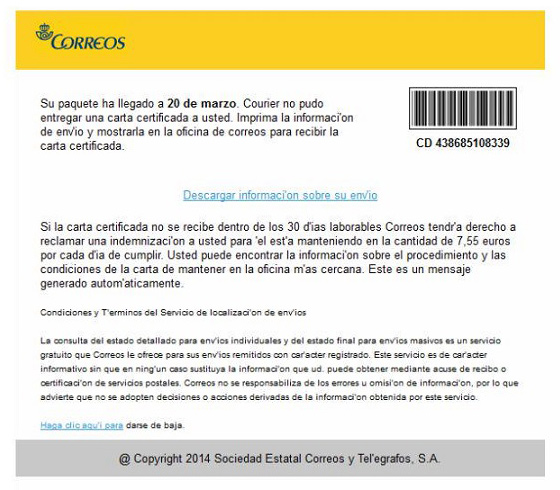
El virus escanea el ordenador en busca de un grupo de extensiones de archivos y archivos respectivos, una vez encontrado, conseguirá cifrarlo utilizando el algoritmo
AES. A continuación, aparece un mensaje de advertencia que ofrece algunos detalles de lo que sucedió:
"Sus archivos importantes (incluidos los de los discos de red, USB, etc): fotos, vídeos, documentos, etc. se cifran con nuestro virus CryptoLocker. La única manera
de obtener los archivos de nuevo es pagarnos. De lo contrario, sus archivos se perderán".
Se supone que el pago mencionado en el mensaje anterior se presentará en Bitcoins, con la cantidad equivalente de alrededor de 500 USD. Cada usuario infectado recibe
una dirección Bitcoin única asignada a ellos. De no ser pagado en el plazo de tres días, el rescate se incrementará. Lo que los criminales esencialmente sugieren es comprar
software de descifrado que tiene la clave de cifrado privada a su disposición para que los archivos que se habían secuestrado se puedan recuperar. Pero esta es la extorsión
en su forma más pura, por lo tanto, en lugar de ceder a los malos, es muy recomendable probar varias soluciones proporcionadas en la siguiente parte de este tutorial.
Tenga en cuenta que la eliminación de CryptoLocker no va a solucionar el problema en el contexto de la recuperación de archivos, pero es obligatoria como parte de la
limpieza general del sistema operativo.
Eliminar el virus CryptoLocker con un limpiador automático
Este es un método exclusivamente eficiente para el cuidado de las amenazas globales y ransomware de malware en particular. El uso de una suite de seguridad de confianza asegura la detección escrupulosa de todos los componentes del virus
y una eliminación completa de los mismos en un solo clic. Tenga en cuenta, sin embargo, que la desinstalación de esta infección y la recuperación de sus archivos son dos cosas diferentes, pero la necesidad de eliminar la plaga es indiscutible,
ya que se ha informado para promover otros troyanos mientras opera.
- Descargar e instalar el software de eliminación CryptoLocker. Después de haber puesto en marcha la solución, pulse el botón Iniciar el análisis del equipo.
- La herramienta va a mostrar los resultados del análisis, presentando informes del malware detectado. Seleccione la opción Solucionar Amenazas para eliminar todas las infecciones que se encontraron. Esto llevará a completar
el exterminio del ransomware bajo consideración.
Obtenga de vuelta los archivos encriptados
Se ha mencionado que CryptoLocker aplica criptografía fuerte para hacer de los archivos inaccesibles, así que no hay varita mágica que restaure todos los datos cifrados en un abrir y cerrar de ojos, a excepción por supuesto de presentar
el rescate impensable. Sí existen técnicas, sin embargo, que le puede echar una mano en la recuperación de las cosas importantes – aprenda cuáles son.
Software de recuperación automática de archivos
Es interesante saber que CryptoLocker borra los archivos originales en una forma no cifrada. Son las copias las que se someten a procesamiento criptográfico del ransomware. Así que herramientas como Data Recovery Pro pueden
restaurar los objetos eliminados incluso si consiguieron eliminarlos de manera segura. Esta solución, sin duda vale la pena, ya que demostró ser bastante eficaz.
Volumen de sombra de copias
Este enfoque se basa en la copia de seguridad nativa de Windows de archivos en el equipo, que se lleva a cabo en cada punto de restauración. No es una condición importante para este método: funciona si la característica Restaurar sistema
se ha activado antes de la contaminación. Además, si se realizan cambios en un archivo después del punto de restauración más reciente, no se reflejan en la versión del archivo recuperado.
- Utilice contenido de Versiones anteriores
El diálogo Propiedades de archivos al azar tiene una pestaña llamada versiones anteriores. Ahí es donde se muestran las versiones de copia de seguridad y pueden ser recuperados. Entonces haga clic derecho en un archivo, vaya a Propiedades,
pulse la pestaña mencionada y seleccione la opción de Copiar
o Restaurar, en función del lugar donde le gustaría recuperarlo.
- Aplicar ShadowExplorer
El proceso anterior puede ser automatizado con una herramienta llamada Shadow Explorer. Básicamente hace lo mismo (la recuperación
de instantáneas de volumen), pero de una manera más conveniente. Así que descargue e instale la aplicación, ejecútela y vaya a los archivos y carpetas cuyas versiones anteriores desea restaurar. Para realizar el trabajo, haga clic
en cualquiera de las entradas y seleccione la función Export.
Copias de seguridad
De todas las opciones que no están relacionados con el rescate, esta es la más óptima. En el caso en que haya realizado una copia de seguridad de su información a un servidor externo antes de que el ransomware golpeará su PC, la restauración
de los archivos cifrados por CryptoLocker es tan simple como ingresar a la interfaz correspondiente, seleccionar los archivos correctos e iniciar la operación correcta de restauración. Antes de hacerlo, sin embargo, asegúrese de eliminar
por completo el ransomware de su equipo.
Compruebe si hay posibles restos de la infección CryptoLocker
En caso de que usted eligió la técnica de limpieza manual, algunos fragmentos del ransomware pueden haber quedado como objetos ofuscados en el sistema operativo o entradas del registro. Para asegurarse de que no hay componentes maliciosos
del virus CryptoLocker restantes, haga que su equipo escanee con una suite de seguridad de malware confiable.